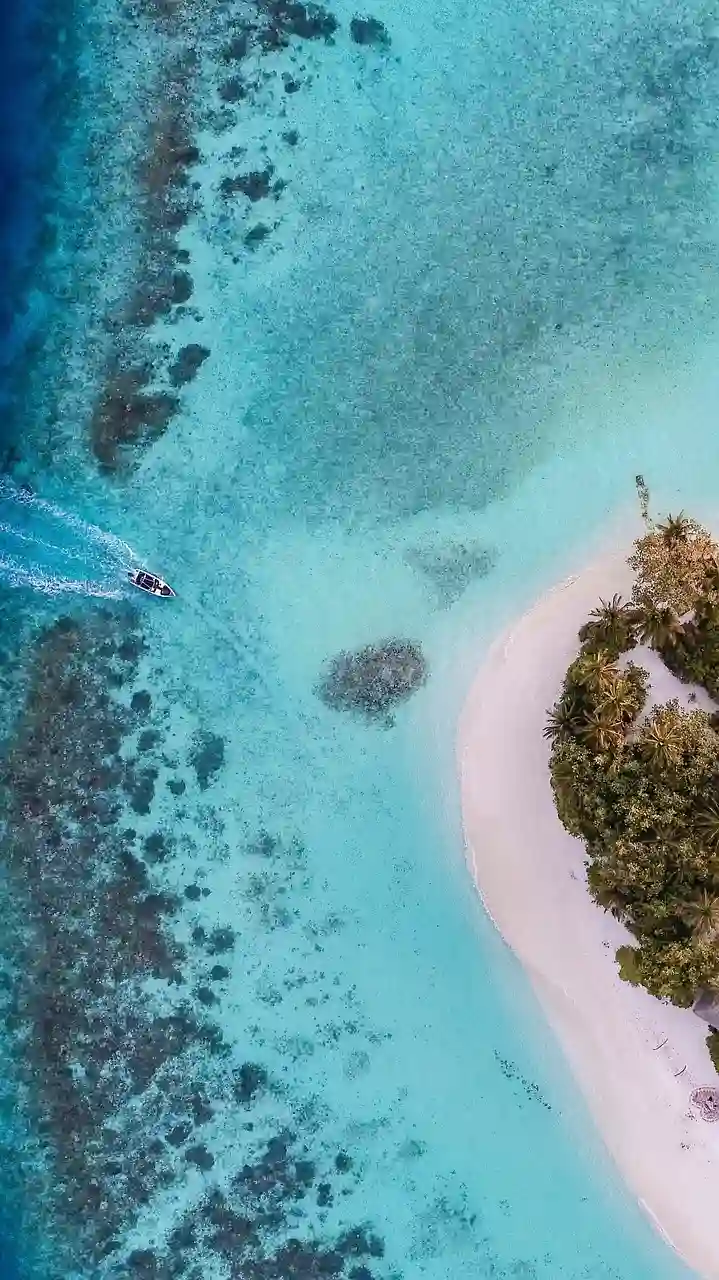롤(리그 오브 레전드) 게임을 즐기다 보면 클라이언트 실행 중 여러 가지 문제에 부딪힐 수 있습니다. 이로 인해 게임을 원활하게 즐기기 어려운 상황이 발생하기도 하죠. 또한, 때로는 클라이언트를 삭제하고 재설치하는 것이 해결책이 될 수 있습니다. 이번 포스트에서는 이러한 문제를 해결하기 위한 방법과 롤 삭제 절차를 자세히 안내해 드리겠습니다. 게임을 다시 원활히 즐길 수 있도록, 정확하게 알려드릴게요!
클라이언트 실행 중 발생하는 일반적인 문제들
로그인 문제 해결하기
리그 오브 레전드 클라이언트를 실행할 때 가장 흔히 겪는 문제 중 하나는 바로 로그인 오류입니다. 이 경우, 여러 가지 원인이 있을 수 있습니다. 첫 번째로 인터넷 연결 상태를 점검해 보세요. 불안정한 네트워크는 로그인에 큰 영향을 미칠 수 있습니다. 두 번째로, 서버 문제가 있을 수 있으므로 공식 홈페이지나 SNS를 통해 서버 상태를 확인해 보시는 것이 좋습니다. 만약 비밀번호를 잊어버렸다면 ‘비밀번호 찾기’ 기능을 활용하여 재설정을 시도해 보세요. 마지막으로, 클라이언트의 캐시나 저장된 데이터가 손상되었을 가능성도 있으니 이 점도 고려해야 합니다.
게임 패치 중 에러 발생 시 대처법
게임이 업데이트되는 동안 패치 파일 다운로드 중 에러가 발생하는 경우도 흔합니다. 이럴 땐 우선 클라이언트를 완전히 종료하고 다시 시작해보세요. 간혹 프로그램이 자동으로 업데이트되지 않을 때가 있습니다. 또한 방화벽이나 안티바이러스 프로그램이 패치 파일의 다운로드를 차단하고 있을 수 있으니 이를 일시적으로 비활성화하거나 예외 목록에 추가해 주세요. 그래도 문제가 지속된다면, 롤 클라이언트를 재설치하는 방법도 고려해 볼 수 있습니다.
게임 내 접속 오류 및 랜덤 끊김 현상
게임을 하던 중 갑자기 접속이 끊기거나 렉이 발생하는 것도 많은 유저들이 겪는 고통입니다. 이럴 경우, 먼저 자신의 인터넷 속도를 체크해 보세요. Wi-Fi를 사용한다면 신호 강도가 약할 수도 있으니 유선 LAN 연결을 고려해 보는 것도 좋은 선택입니다. 또 다른 팁은 게임 설정에서 그래픽 옵션을 낮춰 성능을 개선하는 것입니다. 만약 여전히 문제가 발생한다면, ISP(인터넷 서비스 제공업체)와 상담하여 더 나은 서비스를 받을 수 있는지 문의해 보세요.
롤 클라이언트 삭제 전 주의사항
중요 데이터 백업하기
롤 클라이언트를 삭제하기 전에 반드시 중요한 데이터를 백업해야 합니다. 친구 목록이나 설정값 등을 기록해 두는 것이 좋습니다. 특히 게임 내에서 구매한 아이템이나 스킨 정보는 롤 계정과 연동되어 있지만, 개인적인 설정들은 삭제 후 초기화될 수 있으니 반드시 메모하세요.
클라이언트 삭제 방법 알아보기
롤 클라이언트를 삭제하기 위해서는 먼저 ‘제어판’에 들어가야 합니다. Windows 운영체제를 사용한다면 ‘프로그램 추가/제거’ 메뉴에서 리그 오브 레전드를 찾아 클릭한 후 ‘제거’ 버튼을 눌러주세요. 이후 남아있는 폴더나 파일들이 있다면 해당 경로로 이동하여 직접 삭제해야 합니다. 이는 완벽한 재설치를 위한 과정이며, 불필요한 잔여 파일로 인해 생길 수 있는 오류를 예방할 수 있습니다.
삭제 후 재설치 준비하기
클라이언트를 삭제한 후에는 깔끔하게 새로 설치할 준비를 해야 합니다. 먼저 공식 홈페이지에서 최신 버전의 설치 파일을 다운로드하세요. 설치 전에 PC의 시스템 요구 사항이 충족되는지 확인하는 것도 매우 중요합니다. 최소 사양과 권장 사양 모두 체크해 보고, 필요하다면 하드웨어 업그레이드를 고려해야 할 수도 있습니다.

롤 라이엇 클라이언트 실행중 문제와 롤 삭제 방법 완벽 가이드
재설치 후 최적화 팁
최신 드라이버 업데이트 하기
리그 오브 레전드를 새로 설치한 후에는 그래픽 카드 드라이버 및 기타 필수 소프트웨어가 최신 버전인지 확인하세요. 구형 드라이버는 성능 저하나 충돌 문제를 일으킬 수 있기 때문에 제조사의 웹사이트에서 최신 버전을 다운로드하여 설치하는 것이 좋습니다.
게임 내 설정 최적화하기
재설치 후 첫 로그인 시 기본 게임 설정이 적용되어 있을 것입니다. 하지만 이는 사용자마다 다르게 느껴질 수 있으므로 자신에게 맞는 최적의 환경으로 조정해야 합니다. 해상도 및 그래픽 품질 설정은 자신의 컴퓨터 사양에 맞게 조절하고, FPS 향상을 위해 V-Sync 기능은 꺼두는 것이 유리할 수도 있습니다.
불필요한 프로그램 종료시키기
게임 플레이 중 다른 프로그램들이 자원을 소모하고 있다면 이를 종료시켜 성능을 높일 수 있습니다. 특히 브라우저나 기타 백그라운드 애플리케이션들은 CPU와 RAM 리소스를 많이 차지하므로 미리 종료하고 게임에 집중할 수 있도록 환경을 만들면 더욱 쾌적하게 플레이할 수 있습니다.
문제 해결 후 피드백 보내기
고객 지원 센터 이용하기
문제가 해결된 뒤에도 혹시 다른 문제가 발생했다면 공식 고객 지원 센터에 문의하는 것을 추천합니다. 고객 지원팀은 다양한 문제에 대해 체계적으로 대응하며 빠른 해결책을 제시합니다.
커뮤니티와 소통하기
또한 포럼이나 커뮤니티 사이트에서도 유사한 경험을 공유하고 서로의 해결 방법을 찾아볼 수 있습니다. 많은 유저들이 자신만의 노하우와 팁을 나누고 있으니 이를 참고하면 더 나은 플레이 경험을 얻을 수 있을 것입니다.
정기적인 유지보수 습관 기르기
마지막으로 정기적으로 PC 유지보수를 하는 습관을 들이는 것이 중요합니다! 컴퓨터 청소부터 시작해서 불필요한 프로그램 제거까지 모든 과정을 통해 시스템 성능과 안정성을 유지하면 롤뿐만 아니라 다른 게임에서도 보다 원활하게 즐길 수 있게 될 것입니다.
마무리하면서
리그 오브 레전드 클라이언트를 원활하게 운영하기 위해서는 발생할 수 있는 다양한 문제들을 미리 알고 대처하는 것이 중요합니다. 로그인 오류나 패치 중 에러, 게임 내 접속 문제 등을 해결하기 위한 기본적인 방법들을 숙지하고 있으면 보다 쾌적한 게임 환경을 유지할 수 있습니다. 또한 정기적인 유지보수와 최적화를 통해 시스템 성능을 극대화하면 더욱 향상된 플레이 경험을 누릴 수 있습니다.
추가로 알아두면 유용한 팁
1. 게임 설치 전에 항상 최신 시스템 요구 사항을 확인하세요.
2. 중요한 업데이트는 즉시 적용하여 보안과 성능을 유지하세요.
3. 친구들과의 팀 플레이를 위해 음성 채팅 소프트웨어를 활용해 보세요.
4. 주기적으로 게임 내 설정을 점검하여 최적의 환경을 유지하세요.
5. 커뮤니티에서 제공하는 다양한 가이드를 참고하여 실력을 향상시키세요.
핵심 내용 정리하기
리그 오브 레전드 클라이언트를 사용할 때 흔히 발생하는 문제들은 로그인 오류, 패치 중 에러, 접속 끊김 등이 있으며, 이를 해결하기 위해 인터넷 상태 점검, 방화벽 설정 조정, 재설치 등의 방법이 필요하다. 클라이언트 삭제 전에는 데이터 백업이 중요하며, 삭제 후에는 최신 버전을 설치하고 드라이버를 업데이트해야 한다. 마지막으로 정기적인 유지보수와 커뮤니티 소통이 원활한 게임 환경 조성에 도움을 준다.